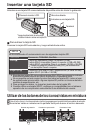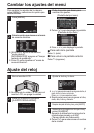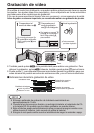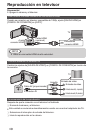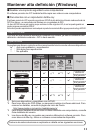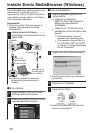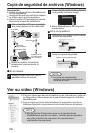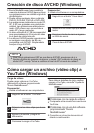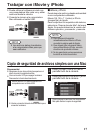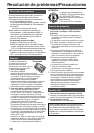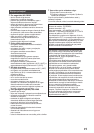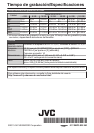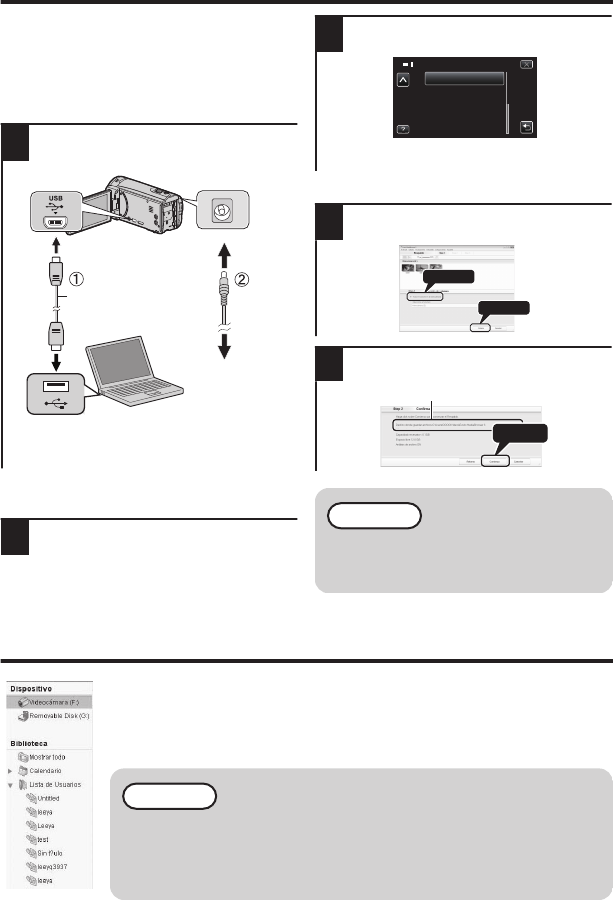
Copia de seguridad de archivos (Windows)
Preparación:
0
Instale el software Everio MediaBrowser
en la computadora.
0
Asegúrese de que haya suficiente espacio
en el disco duro de la computadora.
0
Cierre el monitor LCD para apagar la cámara.
Desconecte la fuente de alimentación.
1
Abra el monitor LCD para conectarlo
a la computadora con el cable USB.
.
A la salida de CA
(110 V a 240 V)
Adaptador de CA
Cable USB
(proporcionado)
A conector de
CC
A conector
USB
A conector USB
0
Vuelva a conectar la fuente de
alimentación para encender la
cámara.
o
En la cámara:
2
Pulse [CONECTAR A PC] en la
pantalla táctil de la cámara.
3
Pulse [HACER COPIA DE SEGURIDAD]
en la pantalla táctil de la cámara.
.
HACER COPIA DE SEGURIDAD
CONECTAR A PC
0
Everio MediaBrowser se inicia en la
computadora.
o
En la computadora:
4
Seleccione los archivos para realizar
la copia de seguridad.
.
2
1
Haga clic
Haga clic
5
Inicie la copia de seguridad.
.
Haga clic
Destino de almacenamiento (PC)
NOTA
0
La copia de seguridad de
archivos sólo es soportada por el
software provisto.
Ver su vídeo (Windows)
0
Para ver vídeos que aún se encuentran en su videocámara, haga clic
en Dispositivo>Videocámara en el panel lateral izquierdo de Everio
MediaBrowser.
0
Para ver vídeos que ya han sido archivados en la computadora, haga clic en
Biblioteca>Calendario y luego seleccione la fecha del vídeo que fue grabado.
NOTA
0
Escoja Ajustes/Preferencias para ver la carpeta donde
MediaBrowser guarda sus vídeos. También puede reproducir
sus vídeos desde esta carpeta en los reproductores
multimedia más populares.
14